Gigamon Config를 Backup 받는 방법은 2가지가 있다.
1. Binary Download
2. Text로 변환 후 Download
Binary 포맷으로 config를 Backup 받았을 경우 Backup 받은 동일한 파일을 다시 upload 하여 "Switch To Active" 를 통해 Restore가 가능하다.
하지만 Backup 받은 Config를 수정을 통한 Restore는 불가능하다.
이런 경우 아래와 같이 작업을 진행하면 Backup 받은 Config에 대한 수정 및 Apply 적용이 가능하다.
처음 할 일은 기존 Active 되어 있는 Config에 대해 "Save As Text"를 클릭하여 Text 포맷으로 변경을 한다.
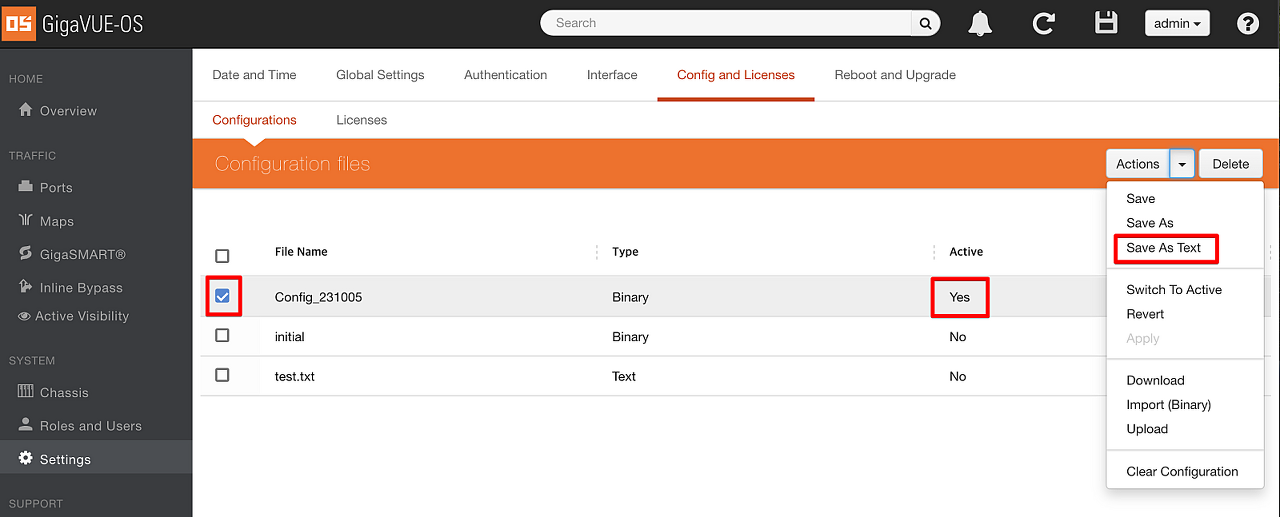
저장할 파일 명을 작성한다. 참고로 Configuration는 "Traffic Only"를 선택한다.
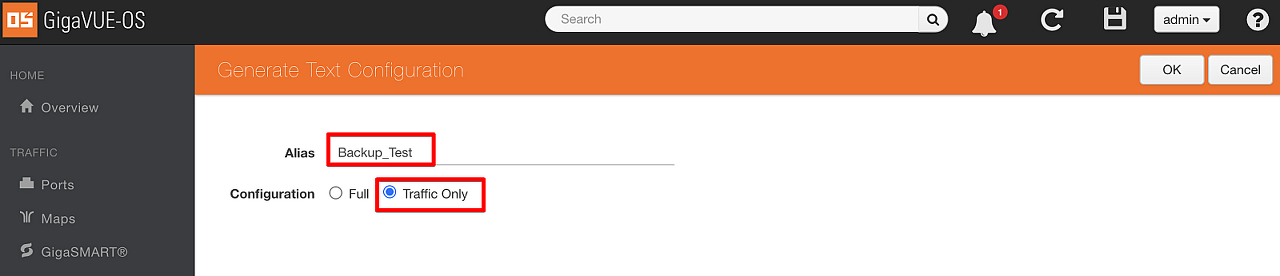
생성된 Text 포맷의 Config를 선택 후 "Download" 한다.
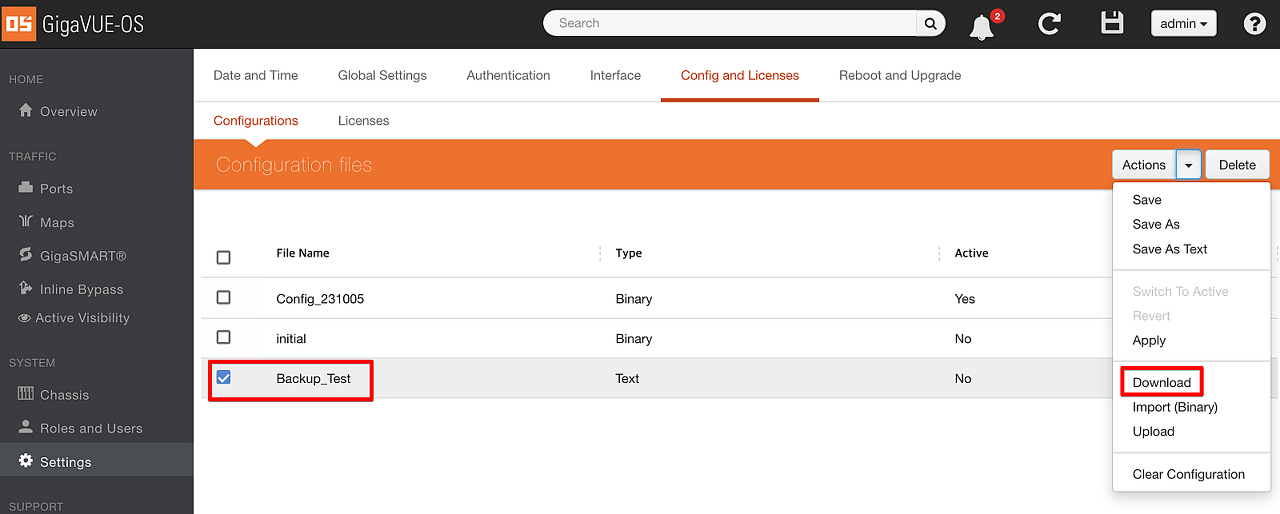
다운로드된 Config 파일을 TXT 편집기를 통해 열어 필요한 부분을 수정한다.
예를 들어 아래의 "iT-sslva-1-1-A" 부분을 "iT-SSLVA-1-1-A" 로 수정하고
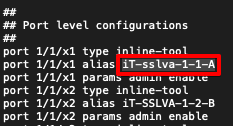
inline-tool alias "WAF-3" 을 삭제하고
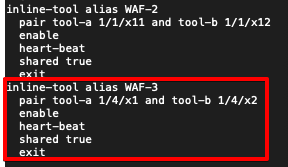
WAF-LB 그룹에서 WAF-3을 삭제하고

map alias "sbbaek"를 "test"로 수정한다.
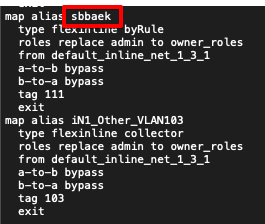
기존 TXT 포맷으로 저장한 Cofnig를 삭제 후 다시 수정된 Text 포맷의 Config 파일을 Gigamon에 upload 한다.
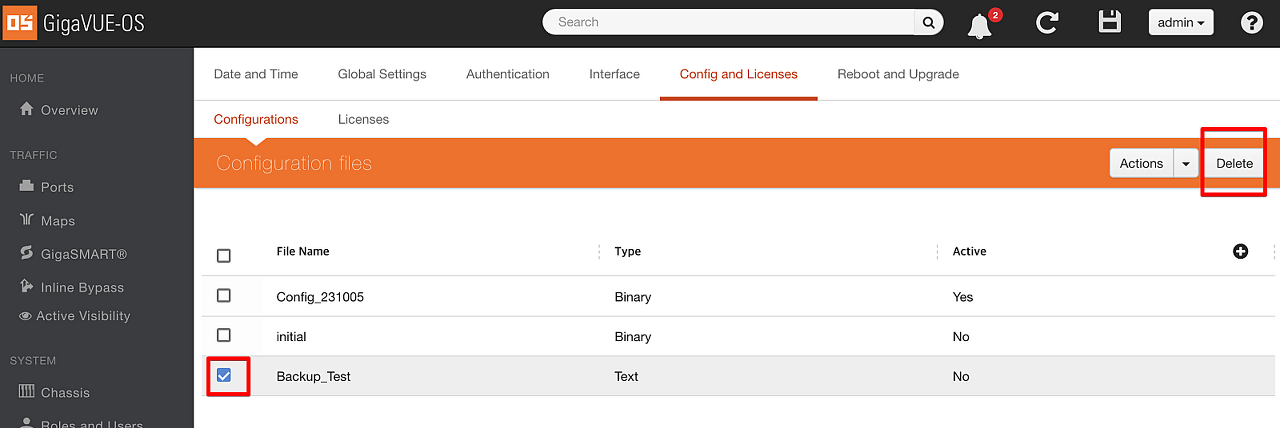
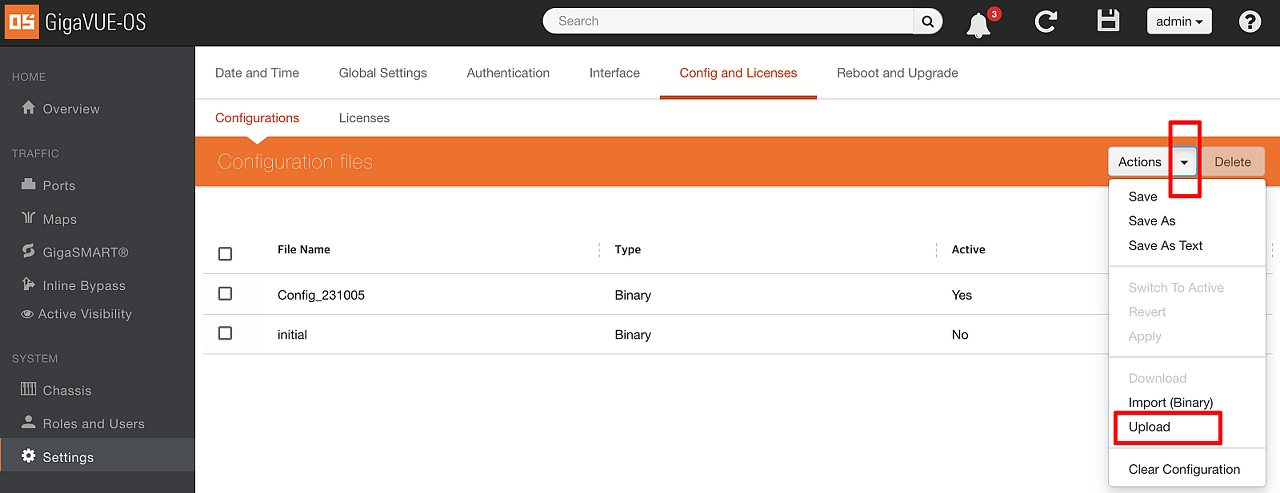
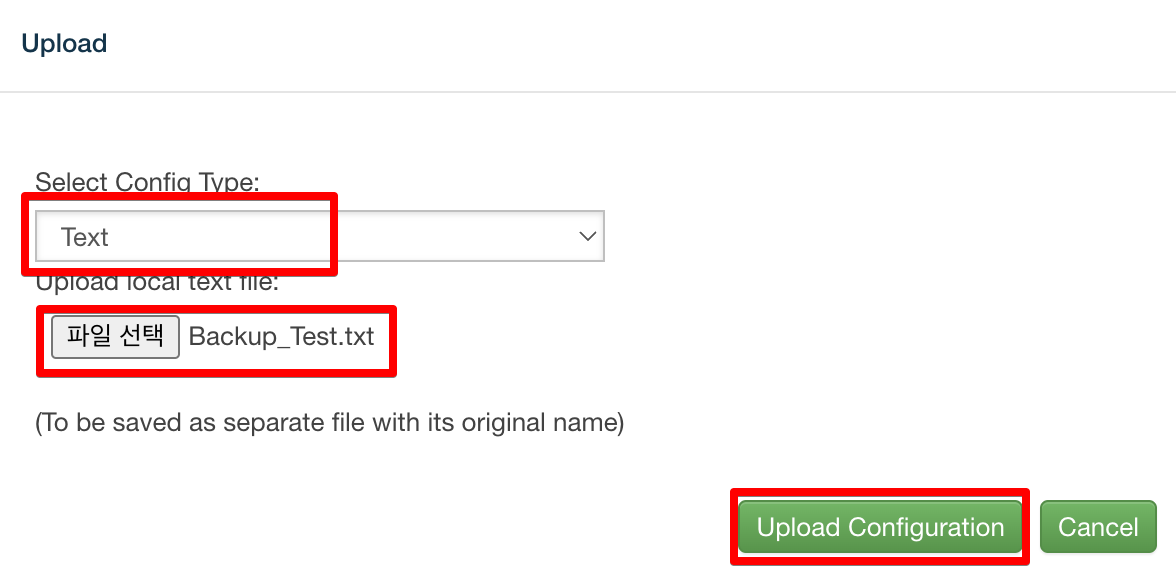
upload된 "Backup_Text" 를 선택 후 "Apply"를 클릭한다.
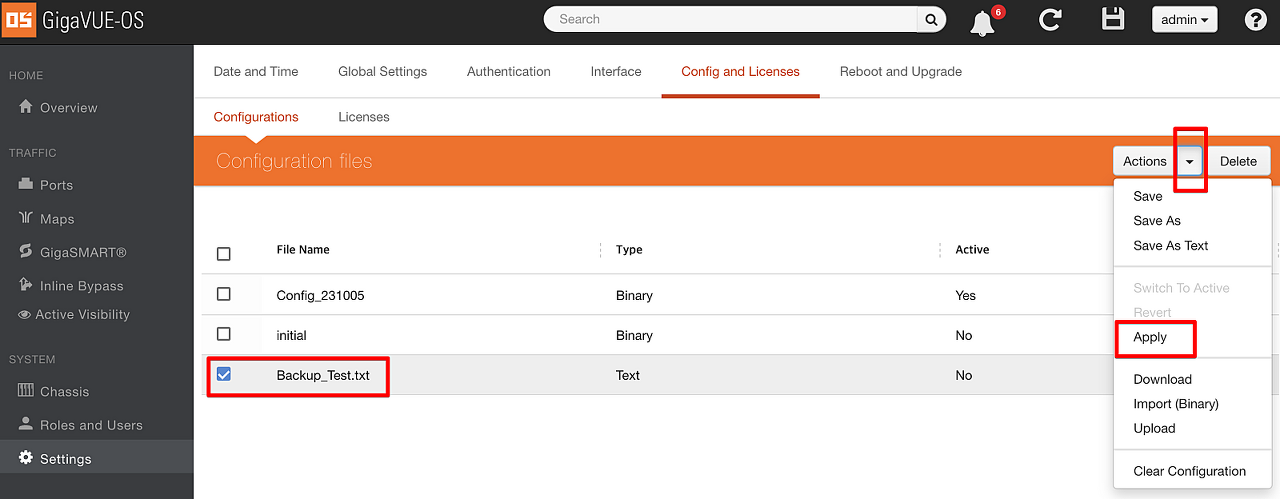
2개의 옵션을 선택 (Fail Continue, Clear Config) 후 "Apply"를 클릭한다.
(Clear Config 옵션은 기존 맵을 다 삭제 후 다시 작성이 됨으로 Collector 맵도 사라짐...따라서 반듯이 inline-network physical bypass로 변경 후 작업 하시기 바람)
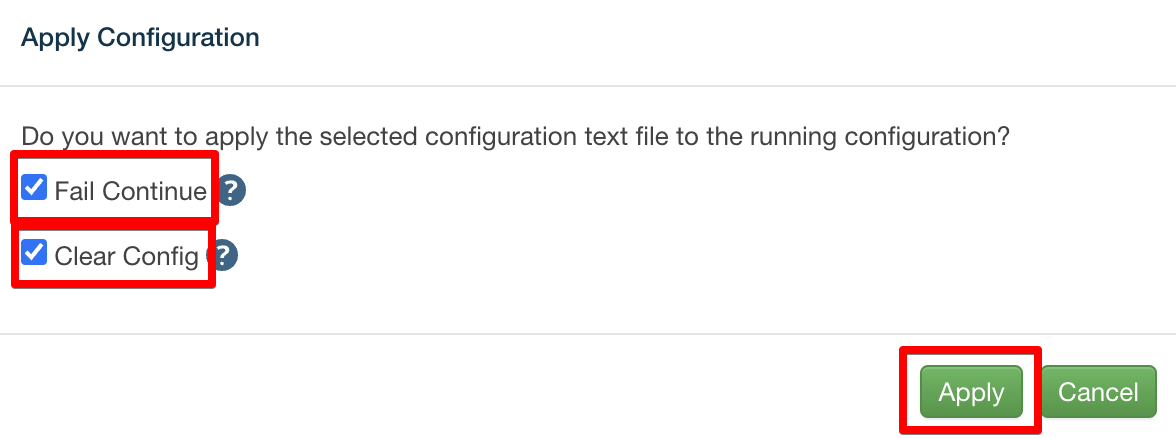
"Notifications" 를 통해 정상 적용 여부를 확인한다.
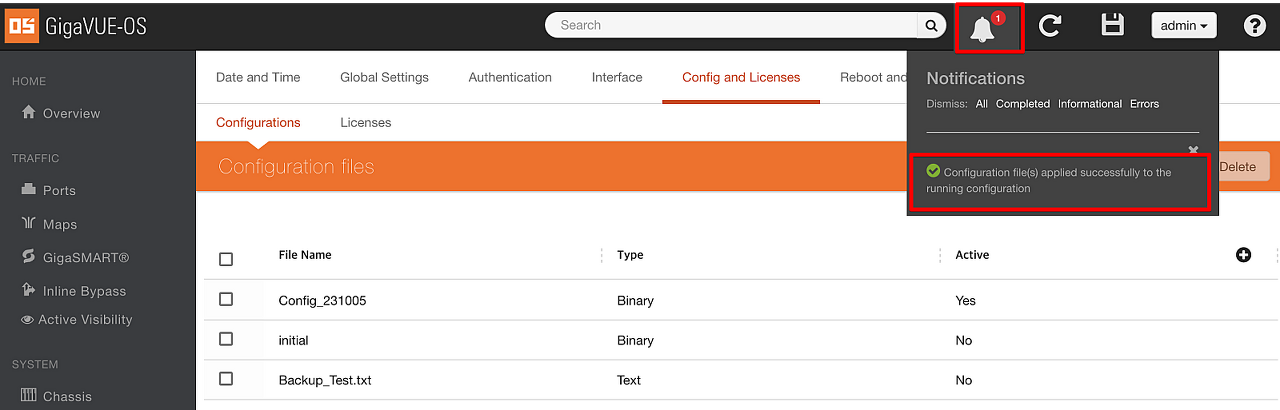
적용된 Config를 확인한다.
sslva -> SSLVA
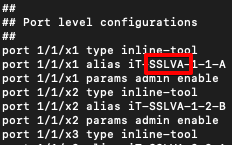
WAF-3 삭제 확인

WAF-LB에서 WAF-3 삭제 확인
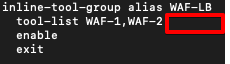
map alias 수정 확인 "sbbaek" -> "test"
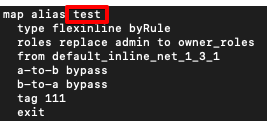
## 참고사항
1. Traffic 관련 Config에 대해서만 수정이 가능하다. 아래와 같이 Traffic 관련 Config가 아닌 경우는 수정을 하더라도 적용이 되지 않는다.
Logging Configuration
Local user accoint configuration
etc
2. HeartBeat Check를 Custom PCAP을 사용한 경우 우선 Default Profile로 변경 후 Custom PCAP Profile도 삭제 후 작업 진행 하고 Restore가 완료 되면 이후 Custom PCAP 작업을 해야 됨
업로드된 Config를 "Apply" 할때 옵션에 "Clear Config" 에 의해 적용시 기존 Config를 Clear 하고 다시 적용하는 방식으로 보임. 따라서 패킷 통신 중에 적용이 될 경우 순단에 대한 Effect 발생 여부에 대해서는 별도로 테스트가 필요함
'업무이야기 > 패킷전달플랫폼' 카테고리의 다른 글
| GigaVUE-FM에 등록된 Node의 비밀번호 변경 시 (0) | 2024.01.08 |
|---|---|
| Gigamon HC Series iSSL에 관하여 2탄 (1) | 2023.11.28 |
| Gigamon HC Series의 이중화 및 iSSL에 관하여 (1) | 2023.11.15 |
| Gigamon Process 상태 정보 확인 by Rest-API (0) | 2023.07.06 |
| Gigamon GigaVUE-OS upgrade CLI (0) | 2023.07.06 |



